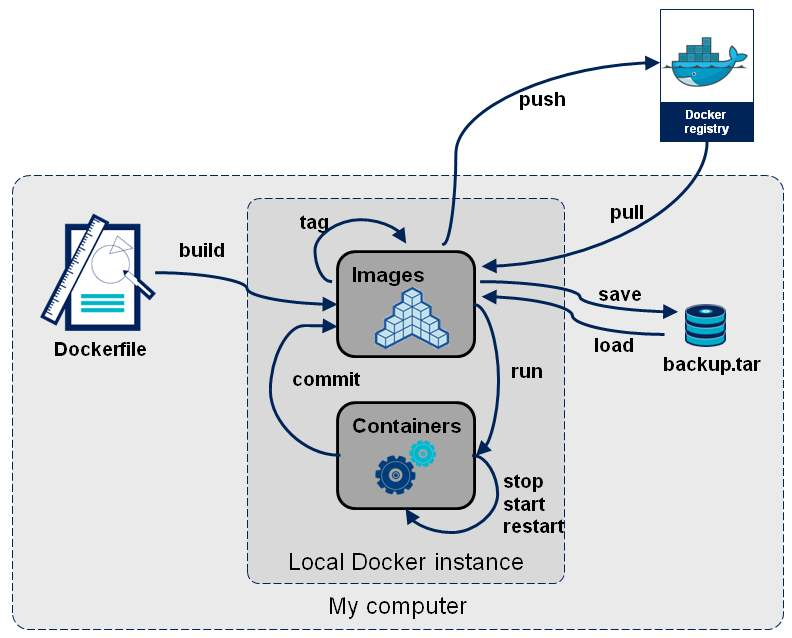DockerFIle
Dockerfile介绍
Dockerfile 是用来构建 docker镜像的文件,命令的参数脚本
构建步骤:
1、编写一个dockerfile文件
2、docker build 构建成一个镜像
3、docker run 运行镜像
4、docker push 发布镜像(docker hub 、阿里云)
找一个官方镜像,点击跳转到github路径下,如以下一个实例:
FROM scratch ADD CentOS-8-Container-8.1.1911-20200113.3-layer.x86_64.tar.xz / LABEL org.label-schema.schema-version="1.0" org.label-schema.name="CentOS Base Image" org.label-schema.vendor="CentOS" org.label-schema.license="GPLv2" org.label-schema.build-date="20200114" org.opencontainers.image.title="CentOS Base Image" org.opencontainers.image.vendor="CentOS" org.opencontainers.image.licenses="GPL-2.0-only" org.opencontainers.image.created="2020-01-14 00:00:00-08:00" CMD ["/bin/bash"]
很多官方镜像都是基础包,很多功能没有,我们通常会自己搭建自己的镜像
官方既然可以制作镜像,我们也可以
DockerFile的构建过程
基础知识:
1、每个保留关键字都必须是大写
2、执行从上到下顺序执行
3、#表示注释
4、每一个指令都会创建提交一个新的镜像层并提交
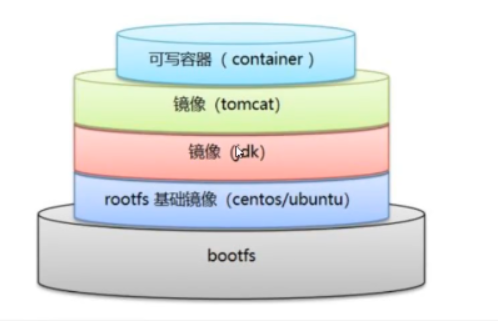
Dockerfile是面向开发的,我们以后要发布项目,做镜像,就需要编写dockerfile文件,这个文件十分简单
Docker镜像已经 成为了企业交互的标准,所以必须要掌握这部分内容
Dockerfile:构建文件,定义了一切的步骤,类似于源代码
DockerImage:镜像,通过Dockerfile构建生成的镜像,最终发布和运行的产品,类似于原来的war包
dockerContrainer:容器,就是镜像运行起来提供服务
DockerFile的指令

以前都是使用别人的镜像,现在通过下面的命令生成自己的DockerFile,构建自己的镜像
FROM :这是一个基础镜像
MAINTAINER:镜像是谁写的,留姓名+邮箱
RUN:镜像构建的时候需要运行的命令
ADD:步骤,如添加tomcat镜像,这个tomcat压缩包,就是我们要添加的内容
WORKDIR:镜像的工作目录
VOLUME:要挂载的目录
EXPOSE:保留端口配置
RUN:指定要运行的
CMD:指定容器启动的时候要运行的命令,只有最后一个命令才生效,可被替代
ENTRYPOINT:指定这个容器启动的时候要运行的命令,可以追加命令
ONBUILD:当构建一个被继承 DockerFile 这个时候运行ONBUILD的指令,触发指令
COPY: 类似ADD,uqf我们文件拷贝到镜像中
ENV: 构建时设置环境变量
实战练习:
Docker hub中,99%镜像都是在这个基础镜像来FROM Search ,然后配置需要的软件和配置来进行构建
#编辑一个DokerFIle文件
[root@fengfang dockerfiles]# clear [root@fengfang dockerfiles]# pwd /home/dockerfiles [root@fengfang dockerfiles]# cat mydockerfile-centos FROM centos MAINTAINER aaron<liuxh616@126.com> ENV MYPATH /usr/local WORKDIR $MYPATH RUN yum -y install vim RUN yum -y install net-tools EXPOSE 80 CMD echo $MYPATH CMD echo "--------end------" CMD /bin/bash [root@fengfang dockerfiles]#
构建Dockerfile文件命令:
docker build -f 构建文件路径 -t 镜像名:版本号 .
注意后面有一个点(.)
以下为上述实例的构建过程代码
[root@fengfang dockerfiles]# docker build -f mydockerfile-centos -t mycentos:1.01 . #构建命令 Sending build context to Docker daemon 2.048kB Step 1/10 : FROM centos ---> 831691599b88 Step 2/10 : MAINTAINER aaron<liuxh616@126.com> ---> Running in d9583935fdb7 Removing intermediate container d9583935fdb7 ---> 872b0d94f40f Step 3/10 : ENV MYPATH /usr/local ---> Running in 3e1901548470 Removing intermediate container 3e1901548470 ---> bcd157a757e4 Step 4/10 : WORKDIR $MYPATH ---> Running in 4dddaceafd0e Removing intermediate container 4dddaceafd0e ---> 8a3373442d03 Step 5/10 : RUN yum -y install vim ---> Running in 8b7d5e75b2b4 CentOS-8 - AppStream 410 kB/s | 5.8 MB 00:14 CentOS-8 - Base 242 kB/s | 2.2 MB 00:09 CentOS-8 - Extras 11 kB/s | 7.0 kB 00:00 Dependencies resolved. ================================================================================ Package Arch Version Repository Size ================================================================================ Installing: vim-enhanced x86_64 2:8.0.1763-13.el8 AppStream 1.4 M Installing dependencies: gpm-libs x86_64 1.20.7-15.el8 AppStream 39 k vim-common x86_64 2:8.0.1763-13.el8 AppStream 6.3 M vim-filesystem noarch 2:8.0.1763-13.el8 AppStream 48 k which x86_64 2.21-12.el8 BaseOS 49 k Transaction Summary ================================================================================ Install 5 Packages Total download size: 7.8 M Installed size: 31 M Downloading Packages: (1/5): gpm-libs-1.20.7-15.el8.x86_64.rpm 154 kB/s | 39 kB 00:00 (2/5): vim-filesystem-8.0.1763-13.el8.noarch.rp 267 kB/s | 48 kB 00:00 (3/5): which-2.21-12.el8.x86_64.rpm 357 kB/s | 49 kB 00:00 (4/5): vim-enhanced-8.0.1763-13.el8.x86_64.rpm 355 kB/s | 1.4 MB 00:03 (5/5): vim-common-8.0.1763-13.el8.x86_64.rpm 396 kB/s | 6.3 MB 00:16 -------------------------------------------------------------------------------- Total 209 kB/s | 7.8 MB 00:38 warning: /var/cache/dnf/AppStream-02e86d1c976ab532/packages/gpm-libs-1.20.7-15.el8.x86_64.rpm: Header V3 RSA/SHA256 Signature, key ID 8483c65d: NOKEY CentOS-8 - AppStream 1.6 MB/s | 1.6 kB 00:00 Importing GPG key 0x8483C65D: Userid : "CentOS (CentOS Official Signing Key) <security@centos.org>" Fingerprint: 99DB 70FA E1D7 CE22 7FB6 4882 05B5 55B3 8483 C65D From : /etc/pki/rpm-gpg/RPM-GPG-KEY-centosofficial Key imported successfully Running transaction check Transaction check succeeded. Running transaction test Transaction test succeeded. Running transaction Preparing : 1/1 Installing : which-2.21-12.el8.x86_64 1/5 Installing : vim-filesystem-2:8.0.1763-13.el8.noarch 2/5 Installing : vim-common-2:8.0.1763-13.el8.x86_64 3/5 Installing : gpm-libs-1.20.7-15.el8.x86_64 4/5 Running scriptlet: gpm-libs-1.20.7-15.el8.x86_64 4/5 Installing : vim-enhanced-2:8.0.1763-13.el8.x86_64 5/5 Running scriptlet: vim-enhanced-2:8.0.1763-13.el8.x86_64 5/5 Running scriptlet: vim-common-2:8.0.1763-13.el8.x86_64 5/5 Verifying : gpm-libs-1.20.7-15.el8.x86_64 1/5 Verifying : vim-common-2:8.0.1763-13.el8.x86_64 2/5 Verifying : vim-enhanced-2:8.0.1763-13.el8.x86_64 3/5 Verifying : vim-filesystem-2:8.0.1763-13.el8.noarch 4/5 Verifying : which-2.21-12.el8.x86_64 5/5 Installed: gpm-libs-1.20.7-15.el8.x86_64 vim-common-2:8.0.1763-13.el8.x86_64 vim-enhanced-2:8.0.1763-13.el8.x86_64 vim-filesystem-2:8.0.1763-13.el8.noarch which-2.21-12.el8.x86_64 Complete! Removing intermediate container 8b7d5e75b2b4 ---> 1951731eb6d1 Step 6/10 : RUN yum -y install net-tools ---> Running in d473ddb1187f Last metadata expiration check: 0:00:44 ago on Mon Jul 27 07:11:43 2020. Dependencies resolved. ================================================================================ Package Architecture Version Repository Size ================================================================================ Installing: net-tools x86_64 2.0-0.51.20160912git.el8 BaseOS 323 k Transaction Summary ================================================================================ Install 1 Package Total download size: 323 k Installed size: 1.0 M Downloading Packages: net-tools-2.0-0.51.20160912git.el8.x86_64.rpm 377 kB/s | 323 kB 00:00 -------------------------------------------------------------------------------- Total 14 kB/s | 323 kB 00:23 Running transaction check Transaction check succeeded. Running transaction test Transaction test succeeded. Running transaction Preparing : 1/1 Installing : net-tools-2.0-0.51.20160912git.el8.x86_64 1/1 Running scriptlet: net-tools-2.0-0.51.20160912git.el8.x86_64 1/1 Verifying : net-tools-2.0-0.51.20160912git.el8.x86_64 1/1 Installed: net-tools-2.0-0.51.20160912git.el8.x86_64 Complete! Removing intermediate container d473ddb1187f ---> 8c80d175f619 Step 7/10 : EXPOSE 80 ---> Running in 4eaadf509842 Removing intermediate container 4eaadf509842 ---> 4721d1005156 Step 8/10 : CMD echo $MYPATH ---> Running in 0b022380972b Removing intermediate container 0b022380972b ---> e5cb250036ee Step 9/10 : CMD echo "--------end------" ---> Running in d17888ac0d47 Removing intermediate container d17888ac0d47 ---> 04988036cac7 Step 10/10 : CMD /bin/bash ---> Running in c1653fb0fa45 Removing intermediate container c1653fb0fa45 ---> c0cfb44a7745 Successfully built c0cfb44a7745 Successfully tagged mycentos:1.01 [root@fengfang dockerfiles]# docker images REPOSITORY TAG IMAGE ID CREATED SIZE mycentos 1.01 c0cfb44a7745 About a minute ago 295MB #新构建成功的镜像 aaron/centos 1.0 c20bce8652d2 5 hours ago 215MB tomcat_aaron 1.0 671de9f0cd4f 3 days ago 652MB tomcat 9.0 b4f6a90c69a4 3 days ago 647MB tomcat latest b4f6a90c69a4 3 days ago 647MB mysql 5.7 8679ced16d20 4 days ago 448MB nginx latest 8cf1bfb43ff5 5 days ago 132MB centos latest 831691599b88 5 weeks ago 215MB [root@fengfang dockerfiles]#
3、运行新构建的镜像
[root@fengfang dockerfiles]# docker images REPOSITORY TAG IMAGE ID CREATED SIZE mycentos 1.01 c0cfb44a7745 3 minutes ago 295MB aaron/centos 1.0 c20bce8652d2 5 hours ago 215MB tomcat_aaron 1.0 671de9f0cd4f 3 days ago 652MB tomcat 9.0 b4f6a90c69a4 3 days ago 647MB tomcat latest b4f6a90c69a4 3 days ago 647MB mysql 5.7 8679ced16d20 4 days ago 448MB nginx latest 8cf1bfb43ff5 5 days ago 132MB centos latest 831691599b88 5 weeks ago 215MB [root@fengfang dockerfiles]# docker run -it mycentos:1.01 #运行自己创建的镜像 [root@d4a4b4cd2628 local]# pwd #工作目录就是我们在Dockerfile里面定义的WORKDIR目录 /usr/local [root@d4a4b4cd2628 local]# ifconfig #这个命令也已经可以支持了 eth0: flags=4163<UP,BROADCAST,RUNNING,MULTICAST> mtu 1500 inet 172.17.0.3 netmask 255.255.0.0 broadcast 172.17.255.255 ether 02:42:ac:11:00:03 txqueuelen 0 (Ethernet) RX packets 7 bytes 586 (586.0 B) RX errors 0 dropped 0 overruns 0 frame 0 TX packets 0 bytes 0 (0.0 B) TX errors 0 dropped 0 overruns 0 carrier 0 collisions 0 lo: flags=73<UP,LOOPBACK,RUNNING> mtu 65536 inet 127.0.0.1 netmask 255.0.0.0 loop txqueuelen 1000 (Local Loopback) RX packets 0 bytes 0 (0.0 B) RX errors 0 dropped 0 overruns 0 frame 0 TX packets 0 bytes 0 (0.0 B) TX errors 0 dropped 0 overruns 0 carrier 0 collisions 0 [root@d4a4b4cd2628 local]#
我们还可以通过docker history 镜像Id 查看某一镜像的历史变更记录
[root@fengfang dockerfiles]# docker images REPOSITORY TAG IMAGE ID CREATED SIZE mycentos 1.01 c0cfb44a7745 6 minutes ago 295MB aaron/centos 1.0 c20bce8652d2 5 hours ago 215MB tomcat_aaron 1.0 671de9f0cd4f 3 days ago 652MB tomcat 9.0 b4f6a90c69a4 3 days ago 647MB tomcat latest b4f6a90c69a4 3 days ago 647MB mysql 5.7 8679ced16d20 4 days ago 448MB nginx latest 8cf1bfb43ff5 5 days ago 132MB centos latest 831691599b88 5 weeks ago 215MB [root@fengfang dockerfiles]# docker history c0cfb44a7745 IMAGE CREATED CREATED BY SIZE COMMENT c0cfb44a7745 6 minutes ago /bin/sh -c #(nop) CMD ["/bin/sh" "-c" "/bin… 0B 04988036cac7 6 minutes ago /bin/sh -c #(nop) CMD ["/bin/sh" "-c" "echo… 0B e5cb250036ee 6 minutes ago /bin/sh -c #(nop) CMD ["/bin/sh" "-c" "echo… 0B 4721d1005156 6 minutes ago /bin/sh -c #(nop) EXPOSE 80 0B 8c80d175f619 6 minutes ago /bin/sh -c yum -y install net-tools 22.8MB 1951731eb6d1 7 minutes ago /bin/sh -c yum -y install vim 57.2MB 8a3373442d03 8 minutes ago /bin/sh -c #(nop) WORKDIR /usr/local 0B bcd157a757e4 8 minutes ago /bin/sh -c #(nop) ENV MYPATH=/usr/local 0B 872b0d94f40f 8 minutes ago /bin/sh -c #(nop) MAINTAINER aaron<liuxh616… 0B 831691599b88 5 weeks ago /bin/sh -c #(nop) CMD ["/bin/bash"] 0B <missing> 5 weeks ago /bin/sh -c #(nop) LABEL org.label-schema.sc… 0B <missing> 5 weeks ago /bin/sh -c #(nop) ADD file:84700c11fcc969ac0… 215MB [root@fengfang dockerfiles]#
现在说下CMD和ENTRYPOINT的区别
CMD :指定这个容器启动的时候运行的命令,只有最后一个会生效,可被替代
ENTRYPOINT:指定这个容器启动的时候要运行的命令,可以追加命令
我们使用CMD方式,后面追加命令会出错
dockerfile的内容
[root@fengfang dockerfiles]# cat dockerfile-cmd-test FROM centos CMD ["ls","-a"] [root@fengfang dockerfiles]#
追加命令执行时会出错
[root@fengfang dockerfiles]# docker images REPOSITORY TAG IMAGE ID CREATED SIZE cmdtest latest 462e7d919412 About a minute ago 215MB <none> <none> 32c99d82cf43 4 minutes ago 215MB mycentos 1.01 c0cfb44a7745 2 hours ago 295MB aaron/centos 1.0 c20bce8652d2 7 hours ago 215MB tomcat_aaron 1.0 671de9f0cd4f 3 days ago 652MB tomcat 9.0 b4f6a90c69a4 4 days ago 647MB tomcat latest b4f6a90c69a4 4 days ago 647MB mysql 5.7 8679ced16d20 4 days ago 448MB nginx latest 8cf1bfb43ff5 5 days ago 132MB centos latest 831691599b88 5 weeks ago 215MB [root@fengfang dockerfiles]# docker run -it 462e7d919412 . .dockerenv dev home lib64 media opt root sbin sys usr .. bin etc lib lost+found mnt proc run srv tmp var [root@fengfang dockerfiles]# docker run -it 462e7d919412 -l docker: Error response from daemon: OCI runtime create failed: container_linux.go:349: starting container process caused "exec: "-l": executable file not found in $PATH": unknown. ERRO[0000] error waiting for container: context canceled
我们使用entrypoint方式来执行命令:
[root@fengfang dockerfiles]# vim dockerfile-entrypoint [root@fengfang dockerfiles]# cat vim dockerfile-entrypoint cat: vim: 没有那个文件或目录 FROM centos ENTYRPOINT ["ls","-a"] [root@fengfang dockerfiles]# cat dockerfile-entrypoint FROM centos ENTRYPOINT ["ls","-a"] [root@fengfang dockerfiles]#
我们在运行时加参数时就不会出错
[root@fengfang dockerfiles]# docker build -f dockerfile-entrypoint -t entrypoint-test . #构建镜像 Sending build context to Docker daemon 4.096kB Step 1/2 : FROM centos ---> 831691599b88 Step 2/2 : ENTRYPOINT ["ls","-a"] ---> Running in cff416af2740 Removing intermediate container cff416af2740 ---> 1332ea7ae09c Successfully built 1332ea7ae09c Successfully tagged entrypoint-test:latest [root@fengfang dockerfiles]# docker run -it 1332ea7ae09c -t #运行时加参数时不会出错,但使用CMD时是会出错的 dev . .dockerenv sys run var lost+found home lib64 mnt sbin proc .. etc root tmp usr bin lib media opt srv [root@fengfang dockerfiles]# docker run -it 1332ea7ae09c . .dockerenv dev home lib64 media opt root sbin sys usr .. bin etc lib lost+found mnt proc run srv tmp var [root@fengfang dockerfiles]# docker run -it 1332ea7ae09c -l total 0 drwxr-xr-x. 1 root root 6 Jul 27 09:10 . drwxr-xr-x. 1 root root 6 Jul 27 09:10 .. -rwxr-xr-x. 1 root root 0 Jul 27 09:10 .dockerenv lrwxrwxrwx. 1 root root 7 May 11 2019 bin -> usr/bin drwxr-xr-x. 5 root root 360 Jul 27 09:10 dev drwxr-xr-x. 1 root root 66 Jul 27 09:10 etc drwxr-xr-x. 2 root root 6 May 11 2019 home lrwxrwxrwx. 1 root root 7 May 11 2019 lib -> usr/lib lrwxrwxrwx. 1 root root 9 May 11 2019 lib64 -> usr/lib64 drwx------. 2 root root 6 Jun 11 02:35 lost+found drwxr-xr-x. 2 root root 6 May 11 2019 media drwxr-xr-x. 2 root root 6 May 11 2019 mnt drwxr-xr-x. 2 root root 6 May 11 2019 opt dr-xr-xr-x. 160 root root 0 Jul 27 09:10 proc dr-xr-x---. 2 root root 162 Jun 11 02:35 root drwxr-xr-x. 11 root root 163 Jun 11 02:35 run lrwxrwxrwx. 1 root root 8 May 11 2019 sbin -> usr/sbin drwxr-xr-x. 2 root root 6 May 11 2019 srv dr-xr-xr-x. 13 root root 0 Jul 24 03:29 sys drwxrwxrwt. 7 root root 145 Jun 11 02:35 tmp drwxr-xr-x. 12 root root 144 Jun 11 02:35 usr drwxr-xr-x. 20 root root 262 Jun 11 02:35 var [root@fengfang dockerfiles]#
实战Tomcat
1、准备需用到的文件,jdk和tomcat文件以及readme.txt
[root@fengfang lxh]# ll 总用量 150716 -rw-r--r--. 1 root root 11211292 7月 28 10:01 apache-tomcat-9.0.37.tar.gz -rw-r--r--. 1 root root 628 7月 28 10:22 Dockerfile -rw-r--r--. 1 root root 143111803 7月 28 10:04 jdk-8u261-linux-x64.tar.gz -rw-r--r--. 1 root root 0 7月 28 10:10 readme.txt [root@fengfang lxh]#
2、生成Dockerfile文件,并输入下面这些命令
FROM centos MAINTAINER aaron<liuxh616@126.com> COPY readme.txt /usr/local/readme.txt ADD jdk-8u261-linux-x64.tar.gz /usr/local/ ADD apache-tomcat-9.0.37.tar.gz /usr/local/ RUN yum -y install vim ENV MYPATH /usr/local WORKDIR $MYPATH ENV JAVA_HOME /usr/local/jdk1.8.0_261 ENV CLASSPATH $JAVA_HOME/lib/dt.jar;$JAVA_HOME/lib/tools.jar ENV CATALINA_HOME /usr/local/apache-tomcat-9.0.37 ENV CATALINA_BASH /usr/local/apache-tomcat-9.0.37 ENV PATH $PATH;$JAVA_HOME/bin;$CATALINA_lib;$CATALINA_HOME/bin EXPOSE 8080 CMD /usr/local/apache-tomcat-9.0.37/bin/startup.sh && tail -F /usr/local/apache-tomcat-9.0.37/logs/catalina.out
3、构建镜像文件
[root@fengfang lxh]# docker build -f Dockerfile -t diytomcat . #构建镜像 这里建议不加版本,默认就会latest,后续运行时也就不用再加版本号 Sending build context to Docker daemon 154.3MB Step 1/15 : FROM centos ---> 831691599b88 Step 2/15 : MAINTAINER aaron<liuxh616@126.com> ---> Using cache ---> 872b0d94f40f Step 3/15 : COPY readme.txt /usr/local/readme.txt ---> 3792dc8ee191 Step 4/15 : ADD jdk-8u261-linux-x64.tar.gz /usr/local/ ---> f7d38a3369c3 Step 5/15 : ADD apache-tomcat-9.0.37.tar.gz /usr/local/ ---> 614bec8c110a Step 6/15 : RUN yum -y install vim ---> Running in 1756750d1e03 CentOS-8 - AppStream 1.4 MB/s | 5.8 MB 00:04 CentOS-8 - Base 811 kB/s | 2.2 MB 00:02 CentOS-8 - Extras 329 B/s | 7.0 kB 00:21 Dependencies resolved. ================================================================================ Package Arch Version Repository Size ================================================================================ Installing: vim-enhanced x86_64 2:8.0.1763-13.el8 AppStream 1.4 M Installing dependencies: gpm-libs x86_64 1.20.7-15.el8 AppStream 39 k vim-common x86_64 2:8.0.1763-13.el8 AppStream 6.3 M vim-filesystem noarch 2:8.0.1763-13.el8 AppStream 48 k which x86_64 2.21-12.el8 BaseOS 49 k Transaction Summary ================================================================================ Install 5 Packages Total download size: 7.8 M Installed size: 31 M Downloading Packages: (1/5): gpm-libs-1.20.7-15.el8.x86_64.rpm 279 kB/s | 39 kB 00:00 (2/5): vim-filesystem-8.0.1763-13.el8.noarch.rp 723 kB/s | 48 kB 00:00 (3/5): which-2.21-12.el8.x86_64.rpm 343 kB/s | 49 kB 00:00 (4/5): vim-enhanced-8.0.1763-13.el8.x86_64.rpm 1.4 MB/s | 1.4 MB 00:00 (5/5): vim-common-8.0.1763-13.el8.x86_64.rpm 1.6 MB/s | 6.3 MB 00:04 -------------------------------------------------------------------------------- Total 169 kB/s | 7.8 MB 00:47 warning: /var/cache/dnf/AppStream-02e86d1c976ab532/packages/gpm-libs-1.20.7-15.el8.x86_64.rpm: Header V3 RSA/SHA256 Signature, key ID 8483c65d: NOKEY CentOS-8 - AppStream 1.6 MB/s | 1.6 kB 00:00 Importing GPG key 0x8483C65D: Userid : "CentOS (CentOS Official Signing Key) <security@centos.org>" Fingerprint: 99DB 70FA E1D7 CE22 7FB6 4882 05B5 55B3 8483 C65D From : /etc/pki/rpm-gpg/RPM-GPG-KEY-centosofficial Key imported successfully Running transaction check Transaction check succeeded. Running transaction test Transaction test succeeded. Running transaction Preparing : 1/1 Installing : which-2.21-12.el8.x86_64 1/5 Installing : vim-filesystem-2:8.0.1763-13.el8.noarch 2/5 Installing : vim-common-2:8.0.1763-13.el8.x86_64 3/5 Installing : gpm-libs-1.20.7-15.el8.x86_64 4/5 Running scriptlet: gpm-libs-1.20.7-15.el8.x86_64 4/5 Installing : vim-enhanced-2:8.0.1763-13.el8.x86_64 5/5 Running scriptlet: vim-enhanced-2:8.0.1763-13.el8.x86_64 5/5 Running scriptlet: vim-common-2:8.0.1763-13.el8.x86_64 5/5 Verifying : gpm-libs-1.20.7-15.el8.x86_64 1/5 Verifying : vim-common-2:8.0.1763-13.el8.x86_64 2/5 Verifying : vim-enhanced-2:8.0.1763-13.el8.x86_64 3/5 Verifying : vim-filesystem-2:8.0.1763-13.el8.noarch 4/5 Verifying : which-2.21-12.el8.x86_64 5/5 Installed: gpm-libs-1.20.7-15.el8.x86_64 vim-common-2:8.0.1763-13.el8.x86_64 vim-enhanced-2:8.0.1763-13.el8.x86_64 vim-filesystem-2:8.0.1763-13.el8.noarch which-2.21-12.el8.x86_64 Complete! Removing intermediate container 1756750d1e03 ---> 68f2b6584227 Step 7/15 : ENV MYPATH /usr/local ---> Running in 9626734e80b4 Removing intermediate container 9626734e80b4 ---> ca54555aa07e Step 8/15 : WORKDIR $MYPATH ---> Running in def9afa94368 Removing intermediate container def9afa94368 ---> 2fe98cd6b5a4 Step 9/15 : ENV JAVA_HOME /usr/local/jdk1.8.0_261 ---> Running in d11a3bbc9347 Removing intermediate container d11a3bbc9347 ---> 580b4655df41 Step 10/15 : ENV CLASSPATH $JAVA_HOME/lib/dt.jar;$JAVA_HOME/lib/tools.jar ---> Running in a662118a881f Removing intermediate container a662118a881f ---> 0f0c3eed7b1e Step 11/15 : ENV CATALINA_HOME /usr/local/apache-tomcat-9.0.37 ---> Running in 420471056ea1 Removing intermediate container 420471056ea1 ---> eab3fe5b5696 Step 12/15 : ENV CATALINA_BASH /usr/local/apache-tomcat-9.0.37 ---> Running in 8d41a754060b Removing intermediate container 8d41a754060b ---> 076f1418b8b9 Step 13/15 : ENV PATH $PATH;$JAVA_HOME/bin;$CATALINA_lib;$CATALINA_HOME/bin ---> Running in a7c7d3ee3d9a Removing intermediate container a7c7d3ee3d9a ---> 7c66f716e0d2 Step 14/15 : EXPOSE 8080 ---> Running in 8ccf00a03786 Removing intermediate container 8ccf00a03786 ---> 86cba0d544b1 Step 15/15 : CMD /usr/local/apache-tomcat-9.0.37/bin/startup.sh && tail -F /usr/local/apache-tomcat-9.0.37/logs/catalina.out ---> Running in 14c24d5999b2 Removing intermediate container 14c24d5999b2 ---> d023013d48b7 Successfully built d023013d48b7 #新镜像ID Successfully tagged diytomcat:1.01
4、启动镜像,查看镜像列表
[root@fengfang ~]# docker images REPOSITORY TAG IMAGE ID CREATED SIZE diytomcat latest d023013d48b7 30 minutes ago 641MB entrypoint-test latest 1332ea7ae09c 18 hours ago 215MB cmdtest latest 462e7d919412 18 hours ago 215MB <none> <none> 32c99d82cf43 18 hours ago 215MB mycentos 1.01 c0cfb44a7745 20 hours ago 295MB aaron/centos 1.0 c20bce8652d2 25 hours ago 215MB tomcat_aaron 1.0 671de9f0cd4f 3 days ago 652MB tomcat 9.0 b4f6a90c69a4 4 days ago 647MB tomcat latest b4f6a90c69a4 4 days ago 647MB mysql 5.7 8679ced16d20 5 days ago 448MB nginx latest 8cf1bfb43ff5 6 days ago 132MB centos latest 831691599b88 5 weeks ago 215MB [root@fengfang ~]#
运行镜像命令:
docker run -d -p 8080:8080 --name tomcat01 -v /home/lxh/test:/usr/local/apache-tomcat-9.0.37/webapps/test -v /home/lxh/tomcatlogs:/usr/local/apache-tomcat-9.0.37/logs diytomcat #diytomcat为镜像名称
5、访问测试
[root@fengfang ~]# docker ps CONTAINER ID IMAGE COMMAND CREATED STATUS PORTS NAMES 7050fc938250 diytomcat:1.01 "/bin/sh -c '/usr/lo…" 7 minutes ago Up 7 minutes 0.0.0.0:8080->8080/tcp tomcat01 [root@fengfang ~]# curl localhost:8080 <!DOCTYPE html> <html lang="en"> <head> <meta charset="UTF-8" /> <title>Apache Tomcat/9.0.37</title> <link href="favicon.ico" rel="icon" type="image/x-icon" /> <link href="favicon.ico" rel="shortcut icon" type="image/x-icon" /> <link href="tomcat.css" rel="stylesheet" type="text/css" /> </head> <body> <div id="wrapper">
.........后面还有内容未展示出来
6、发布项目,因为做了挂载,所以直接在本地发布项目即可
创建目录 WEB-INF,然后创建web.xml文件,内容以下:
<?xml version="1.0" encoding="UTF-8"?> <web-app xmlns="http://java.sun.com/xml/ns/javaee" xmlns:xsi="http://www.w3.org/2001/XMLSchema-instance" xsi:schemaLocation="http://java.sun.com/xml/ns/javaee http://java.sun.com/xml/ns/javaee/web-app_2_5.xsd" version="2.5">
</web-app>
创建index.jsp文件,放在test目录下测试内容如下:
<%@ page language="java" contentType="text/html; charset=utf-8" pageEncoding="utf-8"%> <!DOCTYPE html PUBLIC "-//W3C//DTD HTML 4.01 Transitional//EN" "http://www.w3.org/TR/html4/loose.dtd"> <html> <head> <meta http-equiv="Content-Type" content="text/html; charset=utf-8"> <title>首页</title> <style> *{ padding:0; margin:0; font-family:"微软雅黑"; } .header{ height:72px; background:#458fce ; } .header .logo{ color:#fff ; line-height:70px; font-size:30px; margin-left:20px; display:inline-block; text-align:center; } a { color: #fff ; text-decoration: none ; } .header .login{ float:right; color:#fff ; line-height:72px; margin-right:2px; display:inline-block; } .banner{ height:380px; overflow:hidden; background: #ddd; } </style> </head> <body> <div class="header"> <div class="logo">web实践</div> <div class ="login"> <a href ="javascript:void(0)">登录</a> <span>|</span> <a href ="javascript:void(0)">故事</a> </div> </div> </body> </html>
通过命令:curl localhost:8080/test/index.jsp,则可以访问页面
我们还可以进入我们挂载的目录 :/home/lxh/tomcatlogs目录下,访问 catalina.out日志文件,里面的日志也是正常写入的。
访问页面如下图所示:

发布自己的镜像
1、在地址https://hub.docker.com/中注册一个自己的账号,里面有个dockerid,需要自己填写一个数字,比如自己的19830616,和别人不重复就行
2、在邮箱确认后,保证这个账号能正常登陆的。
3、使用docker login -u liuxh616@126.com
再输入密码就可以登陆了
4、登陆成功后,使用docker push diytomcat:tag,提交镜像到服务器上
5,若镜像没有版本号,可以使用docker tag 镜像id 镜像名称:版本号,给镜像增加版本号
6、docker push 到服务器上,尽量要带上版本号如:
docker push diytomcat:1.01
将自己的镜像发布到阿里云上去
1、登陆阿里云
2、找到容器镜像服务
3、新建一个命名空间,再创建一个镜像容器,然后再根据文档说明进行推送即可